|
[PConline技巧]以往大家印象中的Excel只是一个做表格工具,但它的厉害之处可不仅仅在于简单的数据分析,以下是小编汇总的几项Excel中强大的智能化功能,简单实用且颇有AI范儿。 1. 二维表转一维表 下面这张图,如何快速转换到右边的样子呢? 其实这是日常工作中经常遇到的一种场景,我们称之为二维表转一维表。传统方法是很麻烦的,基本上就是纯手工的复制与粘贴,需要非常繁多的步骤才能完成转换。但实际上,借助Excel中的“数据”→“自表格/区域”→“Power Query编辑器”→“转换”→“逆透视列”功能,几秒钟就能得到这样一张一维表,是不是很神奇! 2. AI快速填充 有时我们会建立一些规律性数据,比方说按照某种规则设立的账号名与密码。虽然这些数据看上去也很有规律,但由于变量并非位于尾部,自动填充是无法正确建立的。在Excel 2016之后的版本中,一项名叫AI快速填充的功能却能很好地实现这一要求。 具体方法是,先按既定规律输入几则数据,此时Excel会自动弹出提示,敲击回车数据列便自动完成了。从填充结果来看,Excel很好地发现了初始数据规律,自动发起的填充非常准确。 3. Ctrl+E智能提取 Ctrl+E是Excel中一项很神奇的键,它的最厉害地方,是通过分析智能实现数据拆分。 举例来说,下图中A列是一个复合列,里面顺序填写了“test”、“2016”、“mmt”三个指标,而我们要做的,是将这三个参数分别拆分到三个单独的单元格中。传统方法是借助分列功能,不过由于参数长短不一(比方说有“2016”,也有“10”),单纯的按长度拆分并不能满足所有场景。而在Excel 2016之后版本中,只要先输入一个模板值,当光标定位于第二行时按下Ctrl+E,即可实现智能拆分。 4. 格式学习 手机号由11位组成,出于易读易辨识的目的,我们常常需要将其修改为“XXX-XXXX-XXXX”这种形式。传统方法是手工修改,或者借助单元格格式,将显示样式改变。但其实在新版Excel中,只要首先输入一个模板格式(如“XXX-XXXX-XXXX”),然后在第二行中按下Ctrl+E,剩下的所有电话号码便自动按照这一格式排列了,快捷方便。 类似的场景还有颜色和字号,同样也是先输入一个模板格式,然后按下Ctrl+E,接下来所有的单元格便会自动统一。 5. 提取身份证中的生日 通过身份证号提取生日也是日常工作中一项很常见的操作,之前小伙伴们大多使用函数或者数据分列的技术实现。其实和前面一样,我们只要先建立一个模板格式,然后按下Ctrl+E,即可智能提取出身份证号里的生日。 需要注意的是,智能提取每次只能提取出单元格中的已有字段,如果想在里面添加“年月日”或者“///”这样的分隔符,是需要分两步完成的,智能提取无法同时完成两次提取操作。 6. 多行内容合并一起 将多行内容合并到一起,通常会采用复制粘贴的方法,但其实Excel支持一种更为快捷的复制方式。 首先将要复制的单元格选中,然后按下Ctrl+C复制到剪贴板。接下来点击“开始”→“剪切板”右下角箭头调出剪贴板,双击要复制到的目标区域,点击剪贴板对应项,这时多行内容就自动合并到一个单元格了。 写在最后 Excel是Office中最接地气的一款数据处理软件,类似于上面这些小技巧比比皆是。遇到问题前,多尝试一些不同的办法,有时总会遇到一些意外收获。 |
閺€鎯版閹存劕濮�閺屻儳婀呴弨鎯版>>
正在阅读:一秒变大神!列数Excel中几大强悍的AI功能一秒变大神!列数Excel中几大强悍的AI功能
2019-04-02 00:15
出处:PConline原创
责任编辑:censi

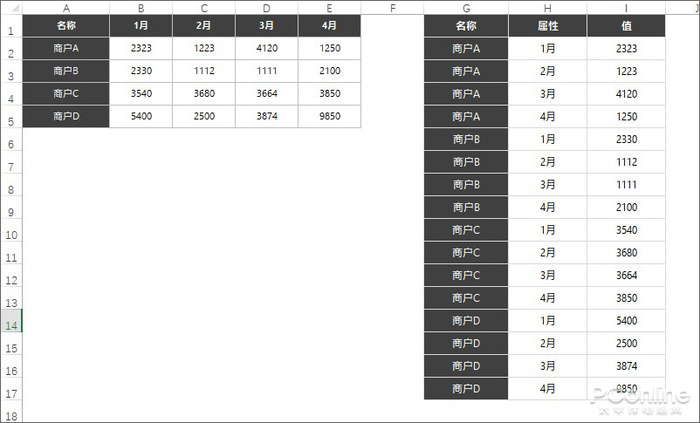

 西门子(SIEMENS)274升大容量家用三门冰箱 混冷无霜 零度保鲜 独立三循环 玻璃面板 支持国家补贴 KG28US221C
5399元
西门子(SIEMENS)274升大容量家用三门冰箱 混冷无霜 零度保鲜 独立三循环 玻璃面板 支持国家补贴 KG28US221C
5399元 苏泊尔电饭煲家用3-4-5-8个人4升电饭锅多功能一体家用蓝钻圆厚釜可做锅巴饭煲仔饭智能煮粥锅预约蒸米饭 不粘厚釜 4L 5-6人可用
329元
苏泊尔电饭煲家用3-4-5-8个人4升电饭锅多功能一体家用蓝钻圆厚釜可做锅巴饭煲仔饭智能煮粥锅预约蒸米饭 不粘厚釜 4L 5-6人可用
329元 绿联65W氮化镓充电器套装兼容45W苹果16pd多口Type-C快充头三星华为手机MacbookPro联想笔记本电脑配线
99元
绿联65W氮化镓充电器套装兼容45W苹果16pd多口Type-C快充头三星华为手机MacbookPro联想笔记本电脑配线
99元 KZ Castor双子座有线耳机入耳式双单元HM曲线发烧HiFi耳返耳麦
88元
KZ Castor双子座有线耳机入耳式双单元HM曲线发烧HiFi耳返耳麦
88元 格兰仕(Galanz)【国家补贴】电烤箱 家用 40L大容量 上下独立控温 多层烤位 机械操控 烘培炉灯多功能 K42 经典黑 40L 黑色
499元
格兰仕(Galanz)【国家补贴】电烤箱 家用 40L大容量 上下独立控温 多层烤位 机械操控 烘培炉灯多功能 K42 经典黑 40L 黑色
499元 漫步者(EDIFIER)M25 一体式电脑音响 家用桌面台式机笔记本音箱 蓝牙5.3 黑色 520情人节礼物
109元
漫步者(EDIFIER)M25 一体式电脑音响 家用桌面台式机笔记本音箱 蓝牙5.3 黑色 520情人节礼物
109元












